Las traducciones son generadas a través de traducción automática. En caso de conflicto entre la traducción y la version original de inglés, prevalecerá la version en inglés.
Visualización de la confidencialidad de los datos con el mapa de buckets de S3
En la consola de Amazon Macie, el mapa de calor de los buckets de S3 proporciona una representación visual interactiva de la confidencialidad de los datos en todo el patrimonio de datos de Amazon Simple Storage Service (Amazon S3). La información adicional recoge los resultados de las actividades de detección de datos confidenciales automatizada que Macie ha realizado hasta ahora para los datos de Amazon S3 en la Región de AWS actual.
Si es el administrador de Macie de una organización, el mapa incluye los resultados de los buckets de S3 que sean propiedad de sus cuentas de miembros. Los datos se agrupan Cuenta de AWS y ordenan por ID de cuenta, como se muestra en la siguiente imagen.

El mapa muestra los datos de hasta 100 grupos de S3 para cada cuenta. Para mostrar los datos de todos los grupos, puedes cambiar a la vista de tabla y, en su lugar, revisar los datos en formato tabular.
Para mostrar el mapa, elija Buckets de S3 en el panel de navegación de la consola. Luego, elija mapa (
 ) en la parte superior de la página. El mapa solo está disponible si la detección de datos confidenciales automatizada está habilitada actualmente. No incluye los resultados de los trabajos de detección de datos confidenciales que haya creado y ejecutado.
) en la parte superior de la página. El mapa solo está disponible si la detección de datos confidenciales automatizada está habilitada actualmente. No incluye los resultados de los trabajos de detección de datos confidenciales que haya creado y ejecutado.
Interpretación de los datos del mapa de buckets de S3
En el mapa de buckets de S3, cada cuadrado representa un bucket de uso general de S3 del inventario de buckets. El color de un cuadrado representa la puntuación de confidencialidad actual de un bucket, que mide la intersección de dos dimensiones principales: la cantidad de datos confidenciales que Macie ha encontrado en el bucket y la cantidad de datos que Macie ha analizado en el bucket. La intensidad del tono del color representa el lugar en el que se sitúa la puntuación en un rango de valores de confidencialidad de datos, como se muestra en la siguiente imagen.
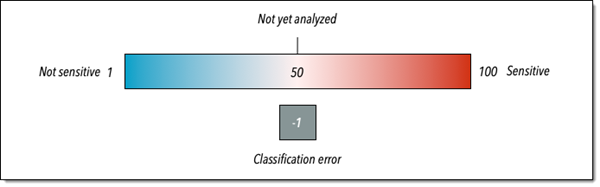
En general, puede interpretar la intensidad del color y el matiz de la siguiente manera:
-
Azul: si la puntuación de confidencialidad actual de un bucket va de 1 a 49, el cuadrado del bucket es azul y la etiqueta de confidencialidad del bucket es No confidencial. La intensidad del tono azul refleja el número de objetos únicos que Macie ha analizado en el bucket en relación con el número total de objetos únicos del bucket. Un tono más oscuro indica una puntuación de confidencialidad más baja.
-
Sin color: si la puntuación de confidencialidad actual de un bucket es 50, el cuadrado del bucket no está coloreado y la etiqueta de confidencialidad del bucket no se ha analizado aún. Además, el cuadrado tiene un borde discontinuo.
-
Rojo: si la puntuación de confidencialidad actual de un bucket oscila entre 51 y 100, el cuadrado del bucket es rojo y la etiqueta de confidencialidad del bucket es Confidencial. La intensidad del tono rojo refleja la cantidad de datos confidenciales que Macie ha encontrado en el bucket. Un tono más oscuro indica una puntuación de confidencialidad más alta.
-
Gris: si la puntuación de confidencialidad actual de un bucket es -1, el cuadrado del bucket es de color gris oscuro y la etiqueta de confidencialidad del bucket es un error de clasificación. La intensidad del tono no varía.
Para obtener más información sobre el rango de puntuaciones y etiquetas de confidencialidad que define Macie, consulte Puntuación de confidencialidad para buckets de S3.
En el mapa, el cuadrado de un bucket S3 también puede contener un símbolo. El símbolo indica un error, un problema u otro tipo de consideración que podría afectar a la evaluación de la confidencialidad de un bucket. Un símbolo también puede indicar un posible problema con la seguridad del bucket; por ejemplo, el bucket es de acceso público. En la siguiente tabla se enumeran los símbolos que Macie utiliza para avisarle de estos casos.
| Símbolo | Definición | Descripción |
|---|---|---|
|
|
Acceso denegado |
A Macie no se le permite acceder al bucket ni a los objetos del bucket. En consecuencia, Macie no puede analizar ningún objeto del bucket. Este problema suele producirse porque un bucket tiene una política de bucket restrictiva. Para obtener información acerca de cómo resolver este problema, consulte Permitir a Macie el acceso a buckets y objetos de S3. |
|
|
Accesible públicamente |
El público en general tiene acceso de lectura o escritura al bucket. Para tomar esta decisión, Macie analiza una combinación de ajustes para cada grupo, como la configuración de bloqueo del acceso público para la cuenta y el grupo, y la política del segmento para el grupo. Macie puede hacer esto con hasta 10 000 compartimentos por cuenta. Para obtener más información, consulte Cómo supervisa Macie la seguridad de los datos de Amazon S3. |
|
|
No clasificable |
Macie no puede analizar ningún objeto del bucket. Todos los objetos del bucket utilizan clases de almacenamiento de Amazon S3 que Macie no admite o tienen extensiones de nombre de archivo para formatos de archivo o almacenamiento que Macie no admite. Para que Macie pueda analizar un objeto, el objeto debe utilizar una clase de almacenamiento compatible y tener una extensión de nombre de archivo para un archivo o formato de almacenamiento compatible. Para obtener más información, consulte Clases y formatos de almacenamiento compatibles. |
|
|
Cero bytes |
El bucket no almacena ningún objeto que Macie pueda analizar. El bucket está vacío o todos los objetos del bucket contienen cero (0) bytes de datos. |
Interactúa con el mapa de buckets de S3
Al revisar el mapa de buckets de S3, podrá interactuar con él de diferentes maneras para revelar y evaluar datos y detalles adicionales de cuentas y buckets individuales. Siga estos pasos para mostrar el mapa y utilizar las diversas características que proporciona.
Para interactuar con el mapa de buckets de S3
Abra la consola Amazon Macie en. https://console.aws.amazon.com/macie/
-
En el panel de navegación, elija Buckets de S3. La página de buckets de S3 muestra un mapa de su inventario de buckets. Si la página muestra su inventario en formato tabular, seleccione map (
 ) en la parte superior de la página.
) en la parte superior de la página.De forma predeterminada, el mapa no muestra los datos de los buckets que actualmente están excluidos de la detección de datos confidenciales automatizada. Si es el administrador de Macie de una organización, tampoco muestra los datos de las cuentas para las que la detección de datos confidenciales automatizada esté deshabilitada actualmente. Para mostrar estos datos, seleccione una X en el marcador del filtro ¿Está supervisado por la detección automatizada? situado debajo del cuadro de filtro.
-
En la parte superior de la página, si lo desea, seleccione Actualizar (
 ) para recuperar los metadatos del bucket más recientes de Amazon S3.
) para recuperar los metadatos del bucket más recientes de Amazon S3. -
En el mapa de buckets de S3, realice una de las siguientes acciones:
-
Para determinar cuántos cubos tienen una etiqueta de sensibilidad específica, consulte las insignias de colores que se encuentran inmediatamente debajo de la identificación. Cuenta de AWS Las insignias muestran el recuento total de buckets, desglosado por etiqueta de confidencialidad.
Por ejemplo, la insignia roja indica el número total de buckets que son propiedad de la cuenta y que tienen la etiqueta de Confidencial. La puntuación de confidencialidad de estos buckets oscila entre 51 y 100. La insignia azul indica el número total de buckets que son propiedad de la cuenta y que tienen la etiqueta de No confidencial. La puntuación de confidencialidad de estos buckets oscila entre 1 y 49.
-
Para revisar un subconjunto de información sobre un bucket, coloca el cursor sobre el cuadrado del bucket. En una ventana emergente se muestra el nombre del bucket y la puntuación de confidencialidad actual.
La ventana emergente también muestra el número total de objetos que Macie puede analizar en el bucket y el tamaño total de almacenamiento de la última versión de esos objetos. Estos objetos son clasificables. Los objetos son clasificables si utilizan una clase de almacenamiento de Amazon S3 compatible y tienen una extensión de nombre de archivo para un archivo o formato de almacenamiento admitido. Para obtener más información, consulte Clases y formatos de almacenamiento compatibles.
-
Para filtrar el mapa y mostrar solo los buckets que tienen un valor específico para un campo, coloque el cursor en el cuadro de filtro y, a continuación, añada una condición de filtro para el campo. Macie aplica los criterios de la condición y muestra la condición debajo del cuadro de filtro. Para refinar aún más los resultados, añada condiciones de filtro para campos adicionales. Para obtener más información, consulte Filtrado del inventario de un bucket de S3.
-
Para desglosar y mostrar solo los buckets que pertenezcan a una cuenta en particular, elija el ID de la cuenta. Macie abre una nueva pestaña que filtra y muestra los datos únicamente de esa cuenta.
-
-
Para revisar las estadísticas de confidencialidad de los datos y otra información de un segmento en particular, elige el cuadrado del segmento. A continuación, consulte el panel de detalles. Para obtener información acerca de estos detalles, consulte Revisión de los detalles de confidencialidad de los datos de los buckets de S3.
sugerencia
En la pestaña Detalles del bucket del panel, puede desplazarse y profundizar en muchos de los campos. Para mostrar los buckets que tienen el mismo valor para un campo, elija
 en el campo. Para mostrar los buckets que tienen otros valores para un campo, elija
en el campo. Para mostrar los buckets que tienen otros valores para un campo, elija
 en el campo.
en el campo.